휴지통 복구 하는 방법(+휴지통 아이콘 복원, 휴지통 공간 늘리기)
- 프로그램 리뷰 및 IT관련 팁
- 2022. 10. 6.

이번 글에서는 파일을 삭제하고 휴지통에서도 파일을 제거했을 때 복구 방법에 대하여 적어보도록 하겠습니다
파일만 삭제한 경우라면 휴지통 폴더에 들어가 복구를 원하는 파일이 있는지 확인 후에 마우스 오른쪽 클릭을 눌러서 '복원'을 선택하면 되지만
휴지통에서도 파일을 삭제했을 때라면 복구하기가 난감하죠
여기서 최대한 복구를 할 수 있는 두 가지 방법에 대하여 적어보겠습니다
1. 파일 히스토리로 파일을 복구하기

!! 윈도우 10버전에서 가능한 방법으로 사전에 파일 히스토리 기능이 켜져 있어야 합니다!!
단계 1. PC 내 제어판을 열고 파일 히스토리 항목을 찾아 클릭해줍니다
--> 시스템 및 보안 항목에 파일 히스토리로 파일의 백업 복사본 저장 항목을 눌러줍니다
단계2. 왼쪽에 표기된 항목 중 개인 파일 복원을 선택합니다
단계3. 복구하려는 파일을 찾은 뒤 하단에 중간에 있는 회전아이콘을 클릭해주면 됩니다
2. 이전 버전으로 파일 복구
파일을 영구적으로 삭제해도 파일의 이전 버전 복원을 이용해 파일을 복구할 수도 있습니다
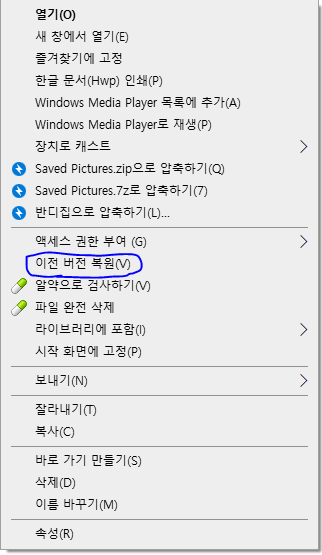
단계1. 컴퓨터에서 윈도우 탐색기를 열어주고 복구할 파일이 있었던 폴더를 찾아서 우클릭하여 이전 버전 복원을 선택해줍니다
단계2. 수정한 날짜를 확인하여 복원할 시점을 선택 후에 '복원' 버튼을 누르면 됩니다
* 바탕화면에서 사라진 휴지통 아이콘 다시 복원하는 방법
휴지통 파일을 실수로 제거할 때가 있는데 이 휴지통 아이콘을 복원하는 방법에 대하여 추가적으로
적어보겠습니다
단계1. 먼저 바탕화면에서 마우스 오른쪽 클릭을 한 후에 개인설정으로 들어가줍니다
단계2. 왼쪽 바에서 '테마'를 선택하고 오른쪽 화면에서 '바탕화면 아이콘 설정'을 찾아 클릭해줍니다

단계3. 바탕화면 아이콘 설정 창이 나타나면 상단 목록에서 '휴지통' 체크 표시를 하고, 적용을 클릭하면 바탕화면 휴지통이 다시 나타납니다
--> 반대로 체크 표시를 해제한다면 윈도우10 휴지통을 숨기기가 가능하겠죠?
** 휴지통 저장 공간이 많아지는 방법
휴지통 저장 공간을 늘리는 방법에 대하여 적어보겠습니다
단계1. 휴지통을 마우스로 우클릭 후에 속성을 눌러줍니다

단계2. 사용자 지정 크기 옵션에서 휴지통 최대 크기를 조정해줍니다
단계3. 적용 및 확인을 클릭한 후에는 휴지통의 최대 저장 공간이 변경됩니다
이렇게 휴지통에 있는 파일을 제거해도 복구할 수 있는 방법과 휴지통 아이콘 삭제할때 복구 방법,
그리고 휴지통 저장 공간이 많아지는 방법에 대하여
적어보았습니다
이렇게 글을 마칩니다
읽어주셔서 감사합니다
'프로그램 리뷰 및 IT관련 팁' 카테고리의 다른 글
| 카카오톡 PC버전 다운로드 방법 알아보기 (2) | 2022.10.07 |
|---|---|
| 엑셀 뷰어 사용해보기(다운로드 방법) (1) | 2022.10.06 |
| 롤 사양 알아보기 (0) | 2022.10.06 |
| PC 내 드라이버를 찾고 업데이트를 하는 방법 (0) | 2022.10.05 |
| 구글 플레이 스토어 무한 재부팅 해결하기 (1) | 2022.10.05 |